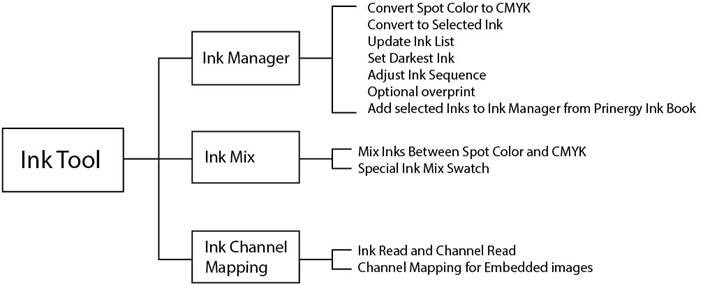Das Druckfarben-Werkzeug hat drei Hauptfunktionen: - Druckfarbenmanager
- Druckfarbenmischung
- Bildkanalzuordnung
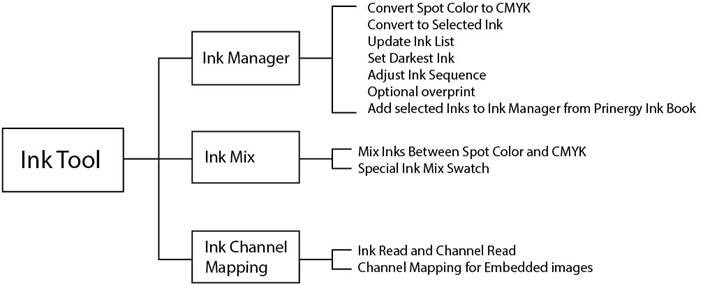
- Druckfarbenliste aktualisieren
Druckfarbenmanager zeigt die Farbsequenz, den Druckfarbennamen sowie den für Überfüllung verwendet Druckfarbentyp und Ausstanzstatus an. Drücken Sie auf das Symbol „Druckfarbenliste aktualisieren“ unten im Dialogfeld „Druckfarbenmanager“, um alle Druckfarben im aktuellen Dokument zu lesen und anzuzeigen, damit sie als Ressource für andere Prinergy Tools-Funktionen verfügbar sind, z. B. Überfüllungsfarbsequenz, Marken, Druckfarbenmischung und Bildkanalzuordnung.
- Automatische Farbenreihenfolge: Legt automatisch die Reihenfolge der Druckfarben von der hellsten bis zur dunkelsten oder von der dunkelsten bis zur hellsten Druckfarbe auf Grundlage ihres neutralen Dichtewerts fest und bestimmt, wie normale Druckfarben einander überfüllen (die hellsten in die dunkelste). Außerdem können Bediener die Druckfarbenfolge anpassen, indem sie eine Farbe auswählen und den Aufwärts- oder Abwärts-Pfeil in der Druckfarbenmanager-Palette verwenden, um die Druckfarbenfolge zu ändern.
- Dunkelste Marke: Legt die dunkelste Druckfarbe in der aktuellen Druckfarbenliste fest. Dies ist nützlich, wenn die von bestimmten Marken verwendete Farbe auf maximalen Kontrast eingestellt werden soll.
- In CMYK konvertieren: Drücken Sie auf das Symbol „In CMYK konvertieren“ unten in der Druckfarbenmanager-Palette, um eine ausgewählte Sonderfarbe in CMYK zu konvertieren.
- Alle Sonderfarben in CMYK konvertieren: Verwenden Sie die Option „Alle Sonderfarben in CMYK konvertieren“ aus dem Pulldown-Menü in der oberen rechten Ecke des Druckfarbenmanagers, um alle Sonderfarben im Dokument zu konvertieren.
- Konvertieren in: Ordnen Sie einen Link einem anderen Link zu.
- Prinergy Ink Book: Bietet die PANTONE-Bibliotheken Coated und Uncoated sowie die DIC-Farbbibliothek.
- Auskopieren: Mit dem Kontrollkästchen „Ausstanzen“ können Sie einzelne CMYK-Kanäle oder Sonderdruckfarben von unterhalb eines Überdruckobjekts ausstanzen.
Ermöglicht die Anpassung der Komponentendruckfarben und Druckfarbenprozentwerte eines ausgewählten Objekts. Ermöglicht das Erstellen von Kombinationsfarben, die sowohl CMYK- als auch Sonderdruckfarben (N-Farbe) enthalten. Druckfarbenmischung unterstützt einfarbige Flächen und Farbverlaufsobjekte, aber keine Bilder. - Zu Farbmuster und Druckfarbenmischmuster hinzufügen: Mit Prinergy Tools können Sie eine gemischte Druckfarbe in der Druckfarbenmischmuster-Palette für die spätere Verwendung speichern.
Ermöglicht das Zuordnen eines Druckfarbenkanals zu einem anderen in einem eingebetteten Bild, ohne das Bild in PhotoShop öffnen und bearbeiten zu müssen. Wenn Sie ein eingebettetes Bild auswählen, werden die Druckfarbenkanäle nach Aktualisierung der Druckfarbenliste im Dialogfeld „Bildkanalzuordnung“ aufgelistet. - Entfernen Sie einen bestimmten Druckfarbenkanal in einem eingebetteten Bild.
- Druckfarbenmanager kann keine RGB-Druckfarben lesen.
- Druckfarbenmanager kann die Druckfarben von ausgeblendeten Objekten/Ebenen oder Objekten auf nicht gedruckten Ebenen nicht lesen.
- Sonderdruckfarben in Bildern können nicht in Prozessdruckfarben konvertiert werden.
- Mehrfarbiger Text, Spezialeffekte und verknüpfte Bilder werden nicht von der Druckfarbenkonvertierung unterstützt.
- Objekte mit 3D-Spezialeffekten können Druckfarbenkanäle besitzen, denen 0 % zugeordnet ist.
- Raster, LivePaint-Gruppen, Bilddaten und Objekte mit 3D-Spezialeffekten werden von der Sonderfarbenkonvertierung nicht unterstützt.
- Die Funktion „Sonderdruckfarbe in Übergang beibehalten“ unterstützt derzeit nur einfache Übergangsobjekte, d. h. Übergangsobjekte, die von zwei Farbblöcken gebildet werden, wobei jeder Farbblock nur jeweils eine einzige Füllung oder einen einzigen Strich enthält. Die Funktion kann nicht auf andere Arten von komplizierten Übergangsobjekten angewendet werden.
- Wenn dieselbe Druckfarbe mehrmals in der Druckfarbenmischung vorhanden ist, wird die oberste Druckfarbe gelesen.
Die Druckfarbenmischung unterstützt nur Objekte, die mit dem Auswahl- oder dem Direktauswahl-Werkzeug ausgewählt wurden. - Da ein DCS-Bild nicht in einer Illustrator-Datei eingebettet werden kann, wird es von der Bildkanalzuordnung nicht unterstützt.
|